Šifrováním můžeme chránit jednotlivé soubory, což řeší například zabezpečený přenos dat mezi lokalitami, o čemž jsme si psali posledně, nebo šifrovat cely disk, což si ukážeme nyní
Vybereme z nabídky volbu „Zašifrovat systémový disk/oddíl“
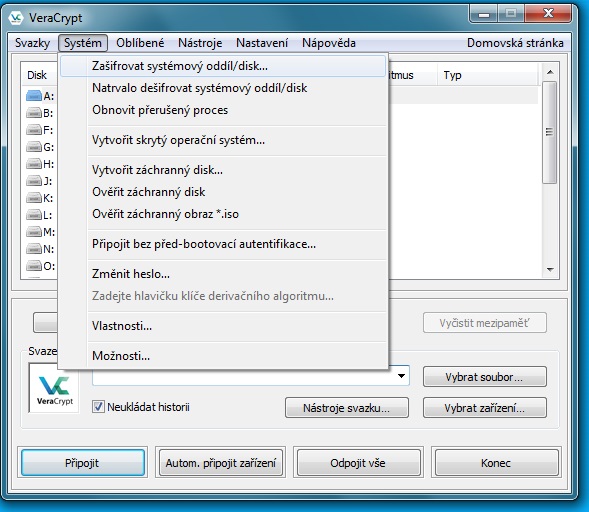
Pro náši ukázku zvolíme typ šifrování „Normální“.
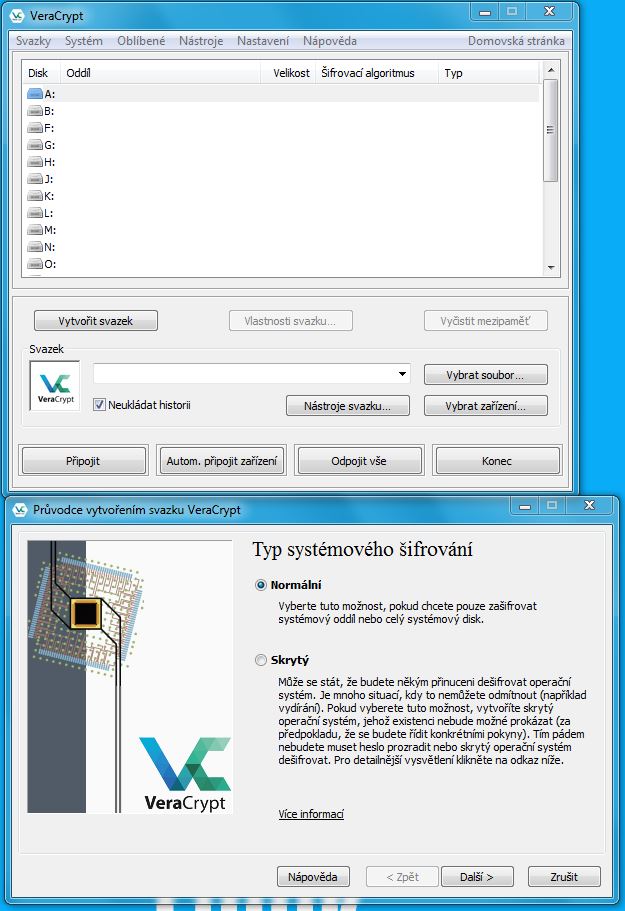
Zvolíme si, zda zašifrujeme celý harddisk, nebo jen oblast s Windows.
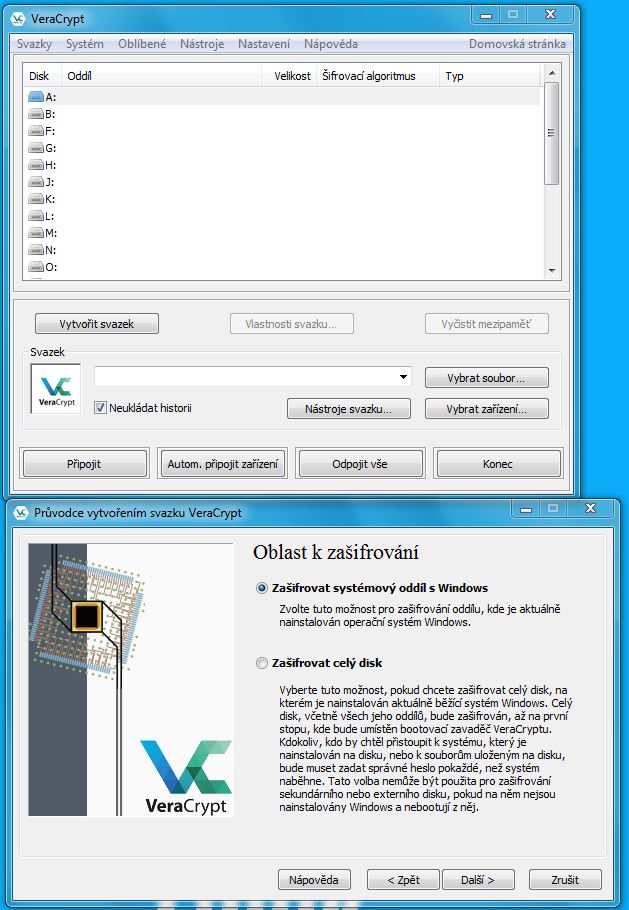
Pakliže je Windows jediný operační systém v našem počítači, zvolíme volbu „jednoduché bootování“
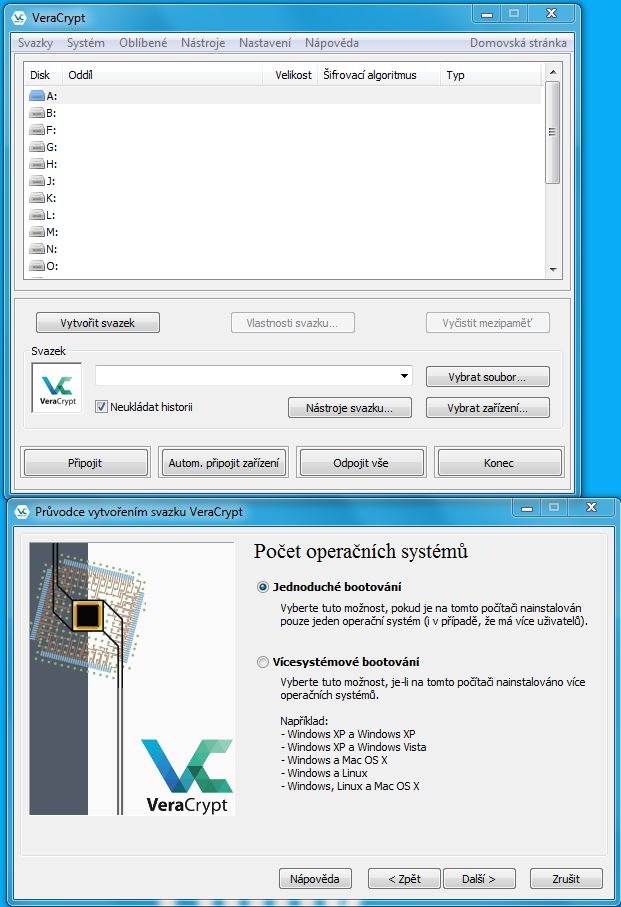
Zvolíme volbu šifrování. Jak jsme si psali minule AES dosahuje v testech nejlepších výkonostních parametrů, proto volím pro tuto ukázku právě AES a algorytmus SHA-256.
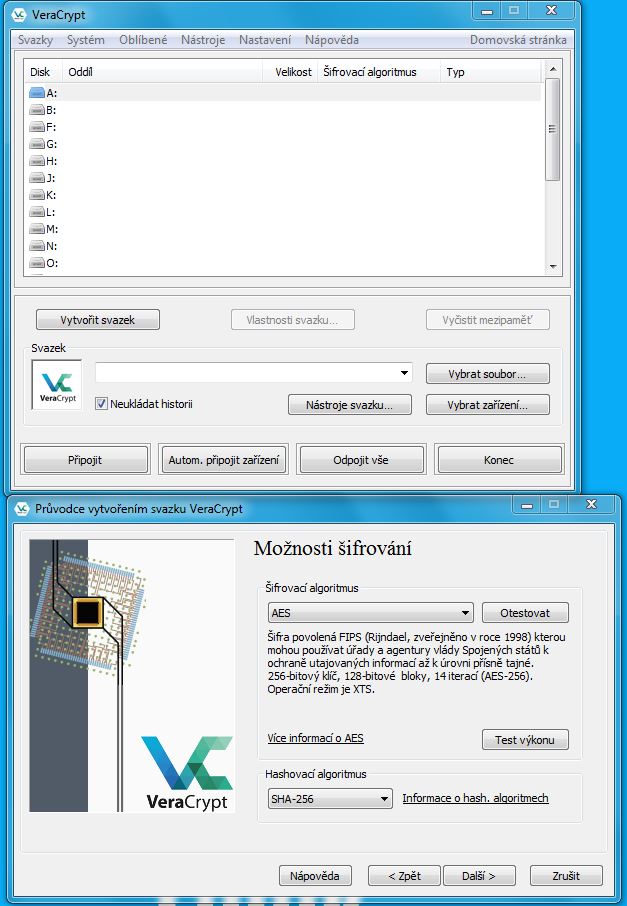
Zvolíme si Heslo, doporučením je mít heslo delší 20ti znaků.

Pokud máme heslo kratší budeme na tento fakt upozorněni a pokračujeme klikem na „Ano“.
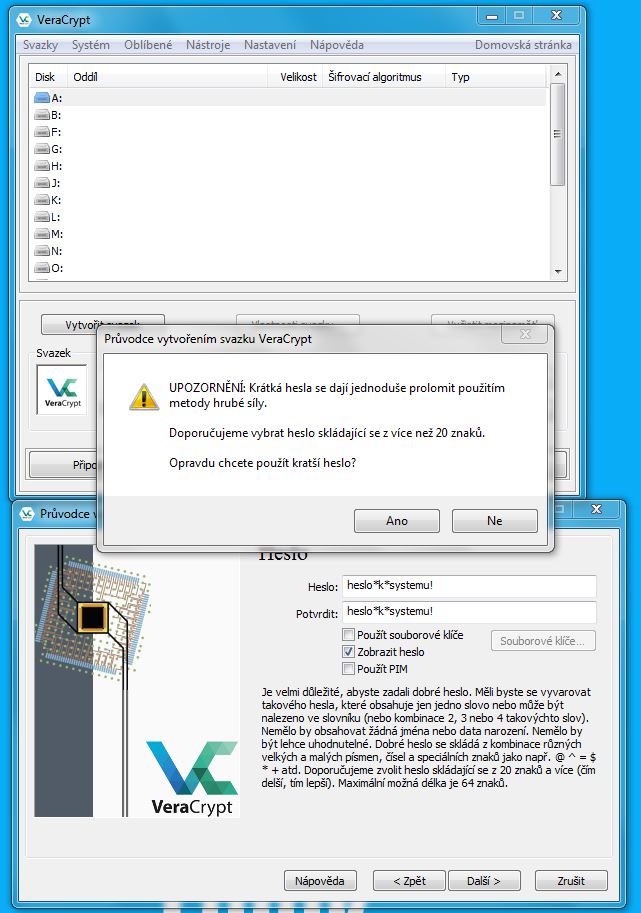
Pro generování klíčů pohybujeme myší v okně průvodce.
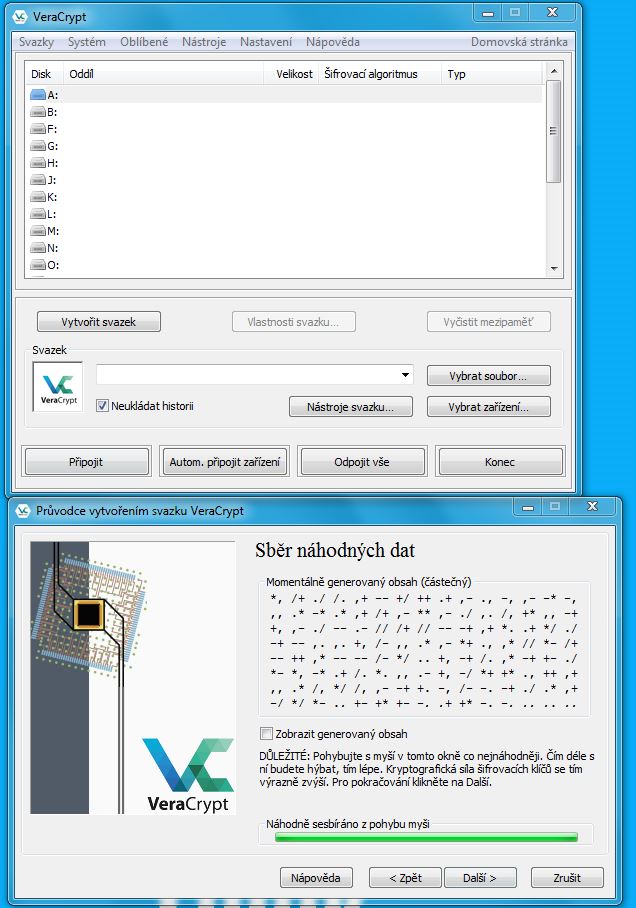
Potvrzení o vygenerovaných klíčích.
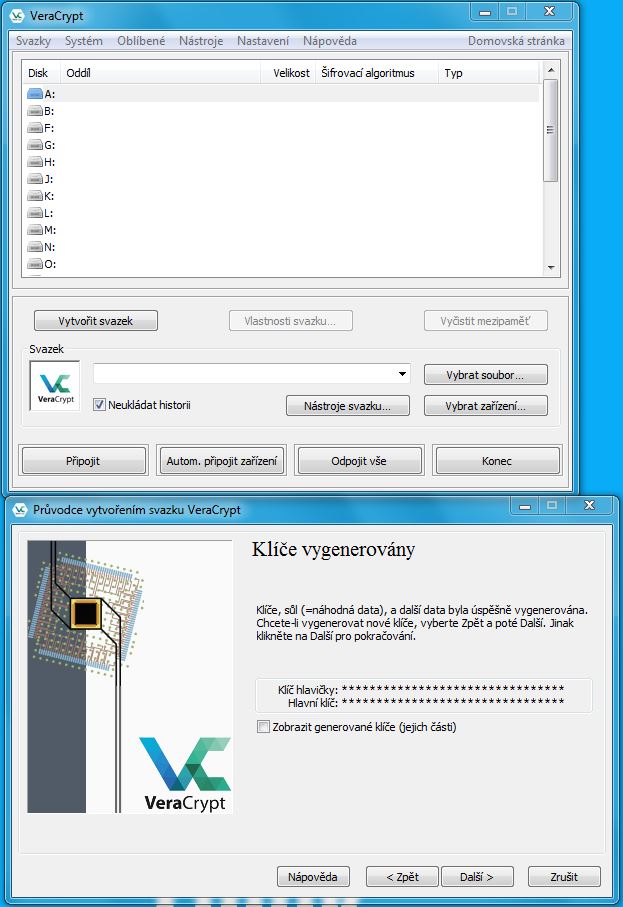
Dalším krokem je vytvoření záchranného disku pro případ poškození zavaděče v budoucnu.
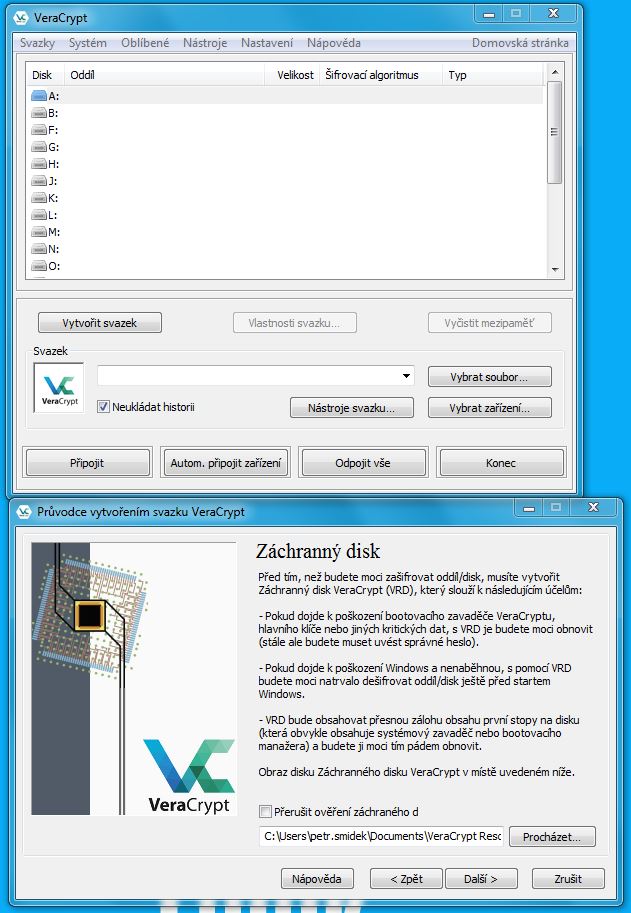
Budeme vyzváni ke vložení CD pro vypálení Záchranného disku.
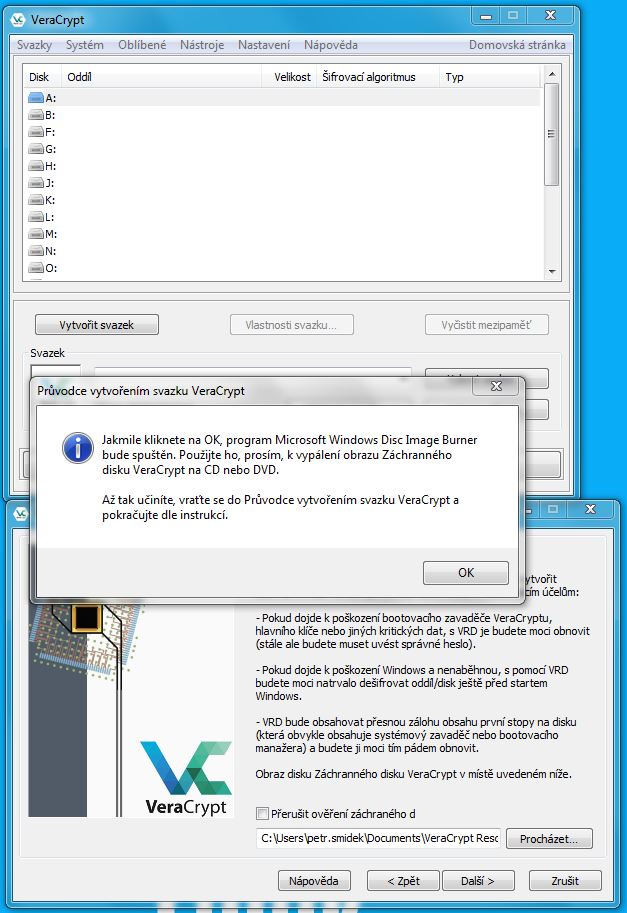
K vypálení se automaticky spustí Windows burner na nás je jen vložit prázdné CD a kliknout „Vypálit“.
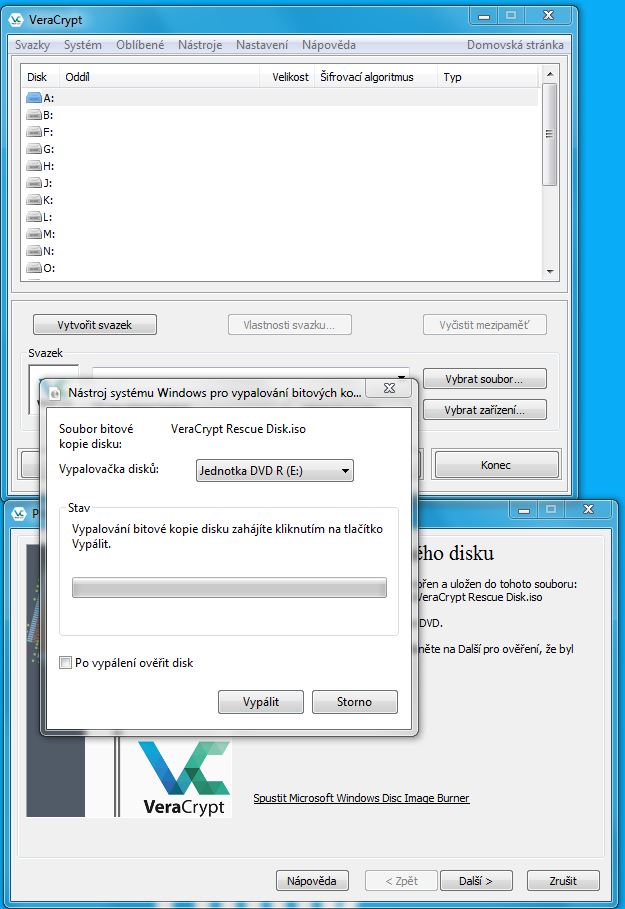
Potvrzení o úspěšném vypálení , CD vyjmeme z mechaniky.
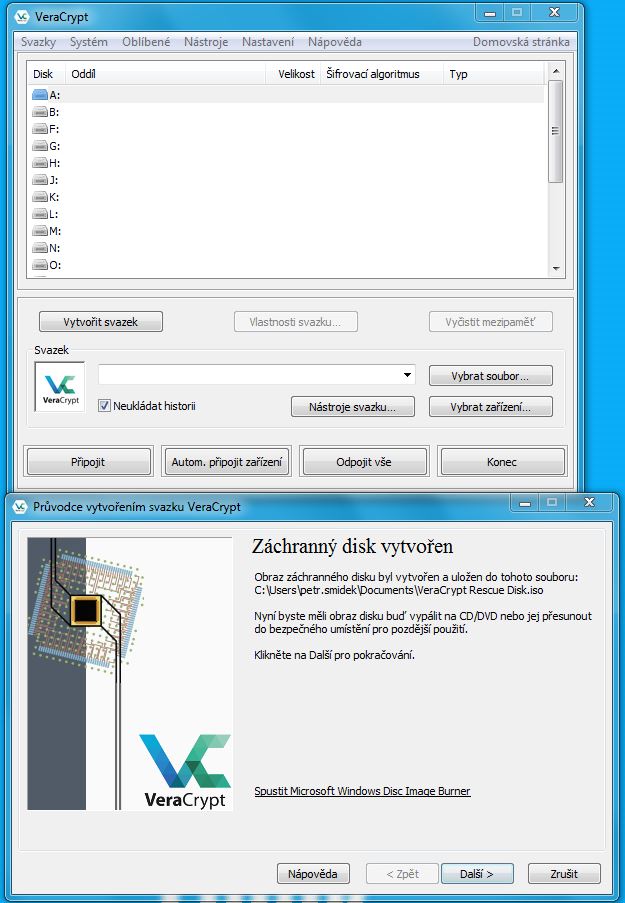
Dalším krokem je výběr čistícího režimu, já volím „žádný“.
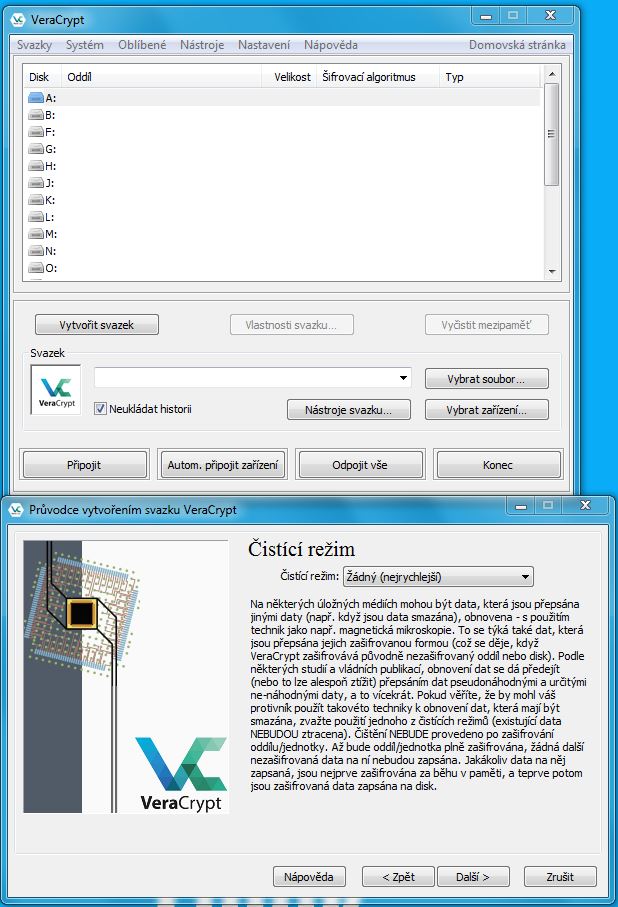
Pokračujeme otestováním systémového šifrování, klikem na „Test“
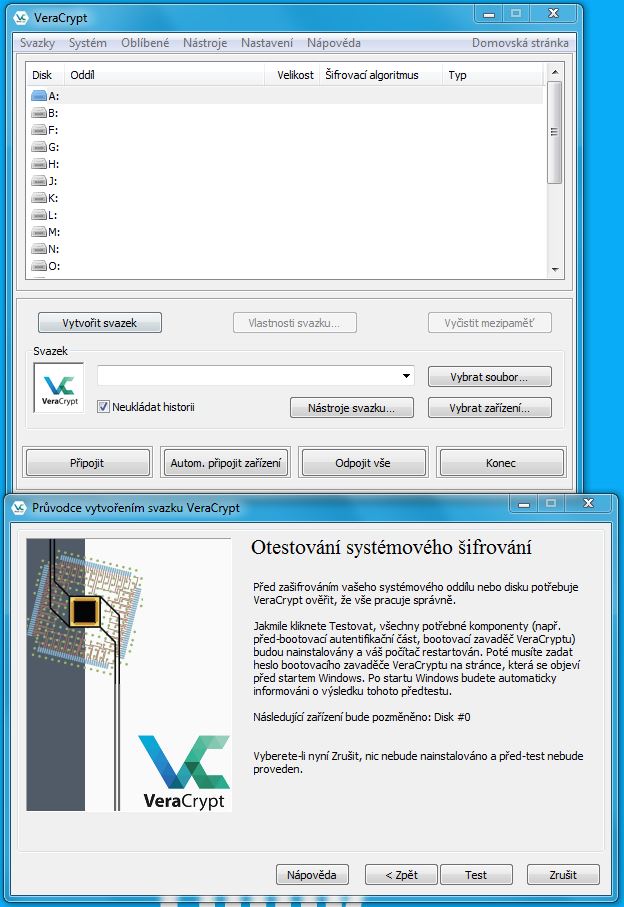
Upozornění že zavaděč bude v Angličtině. Ale to zvládneme 🙂

Čeká nás restart , klikneme na „Ano“.
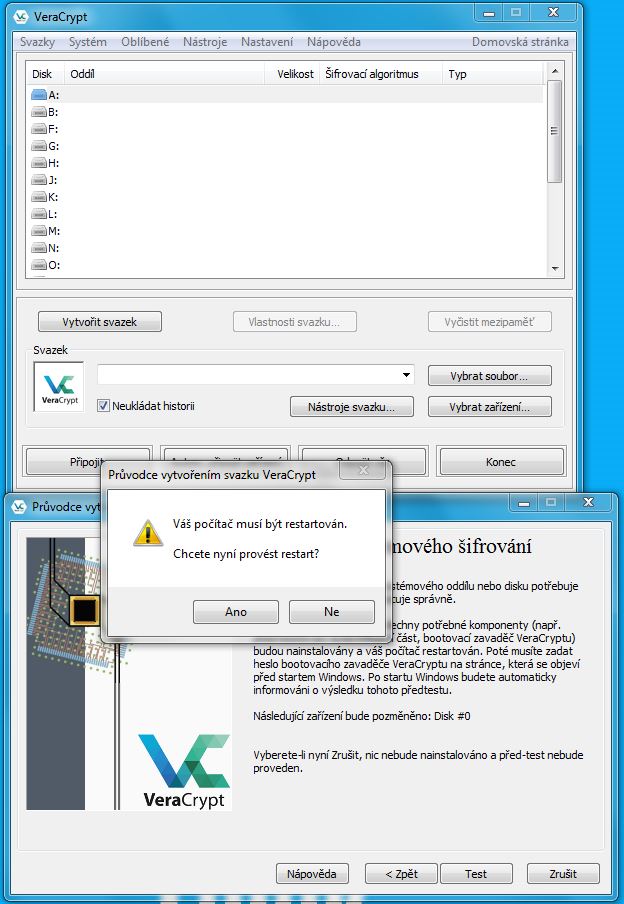
Start počítače, zadáváme námi zvolené heslo.
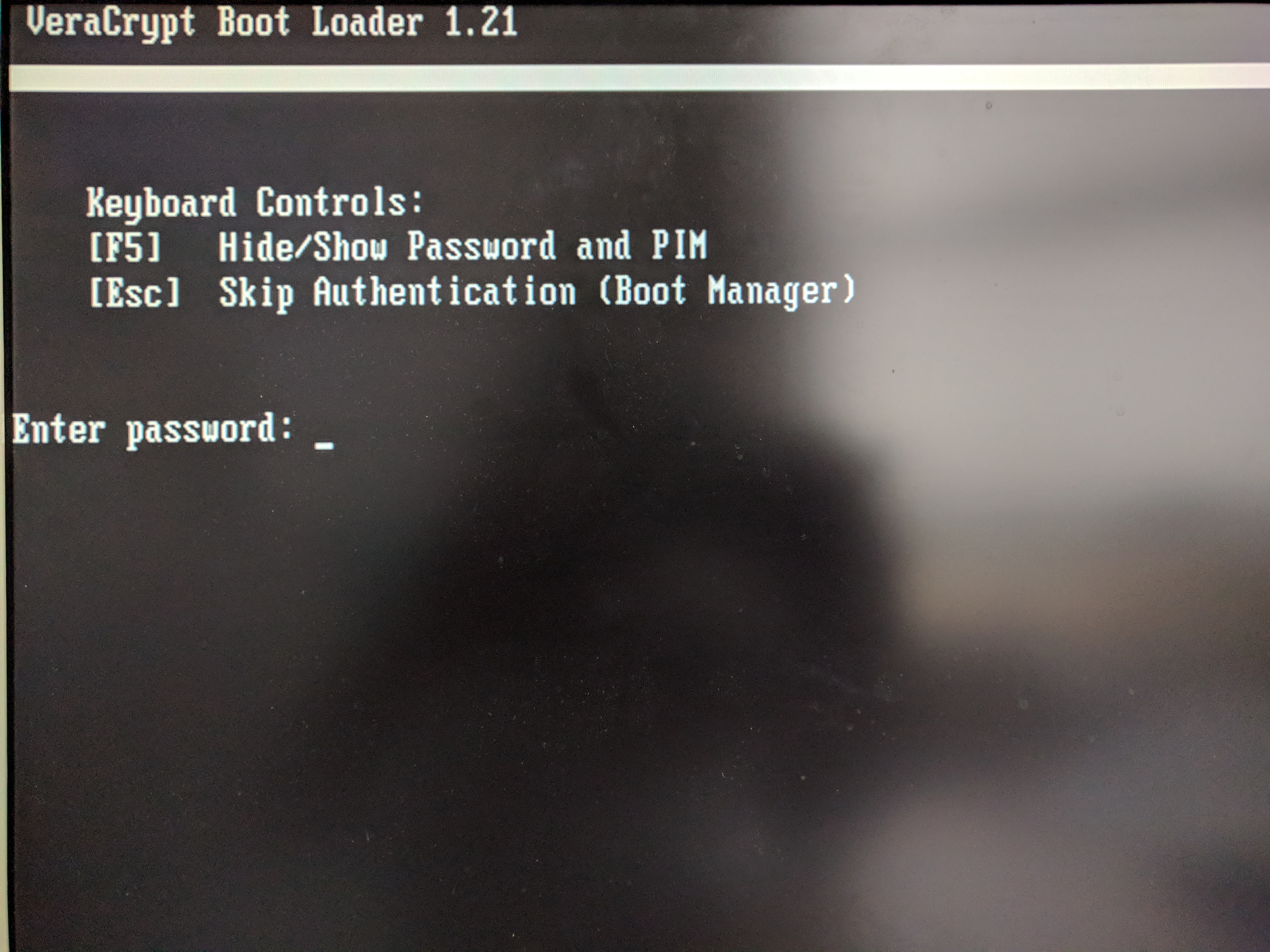
Možnost PIMu jsme si v tomto návodu nezvolili, takže necháváme prázdné.
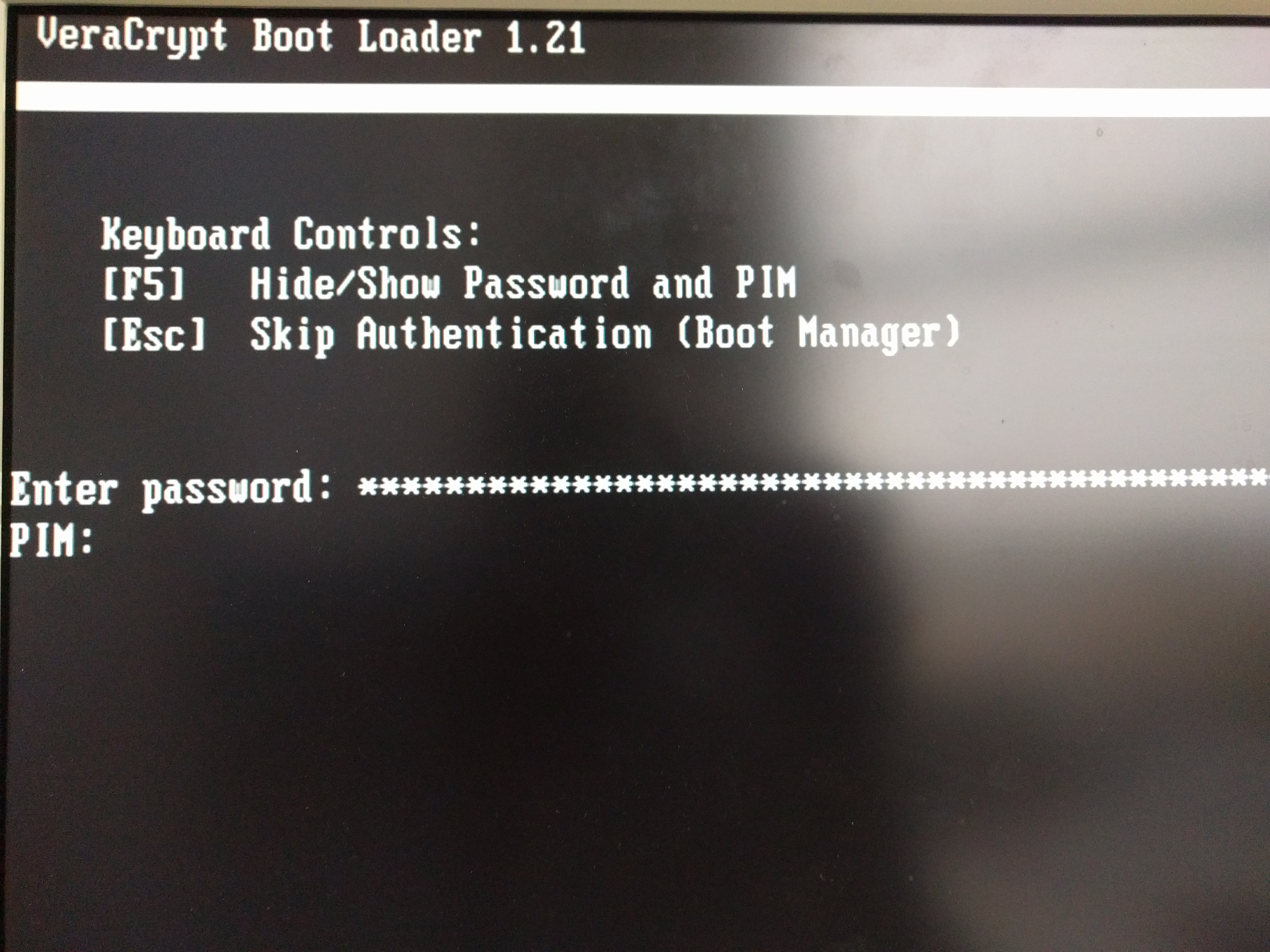
Ověření hesla může chvíli trvat, (v řádech vteřin, v mám prostředí až 30 vteřin), takže nepanikařit 🙂
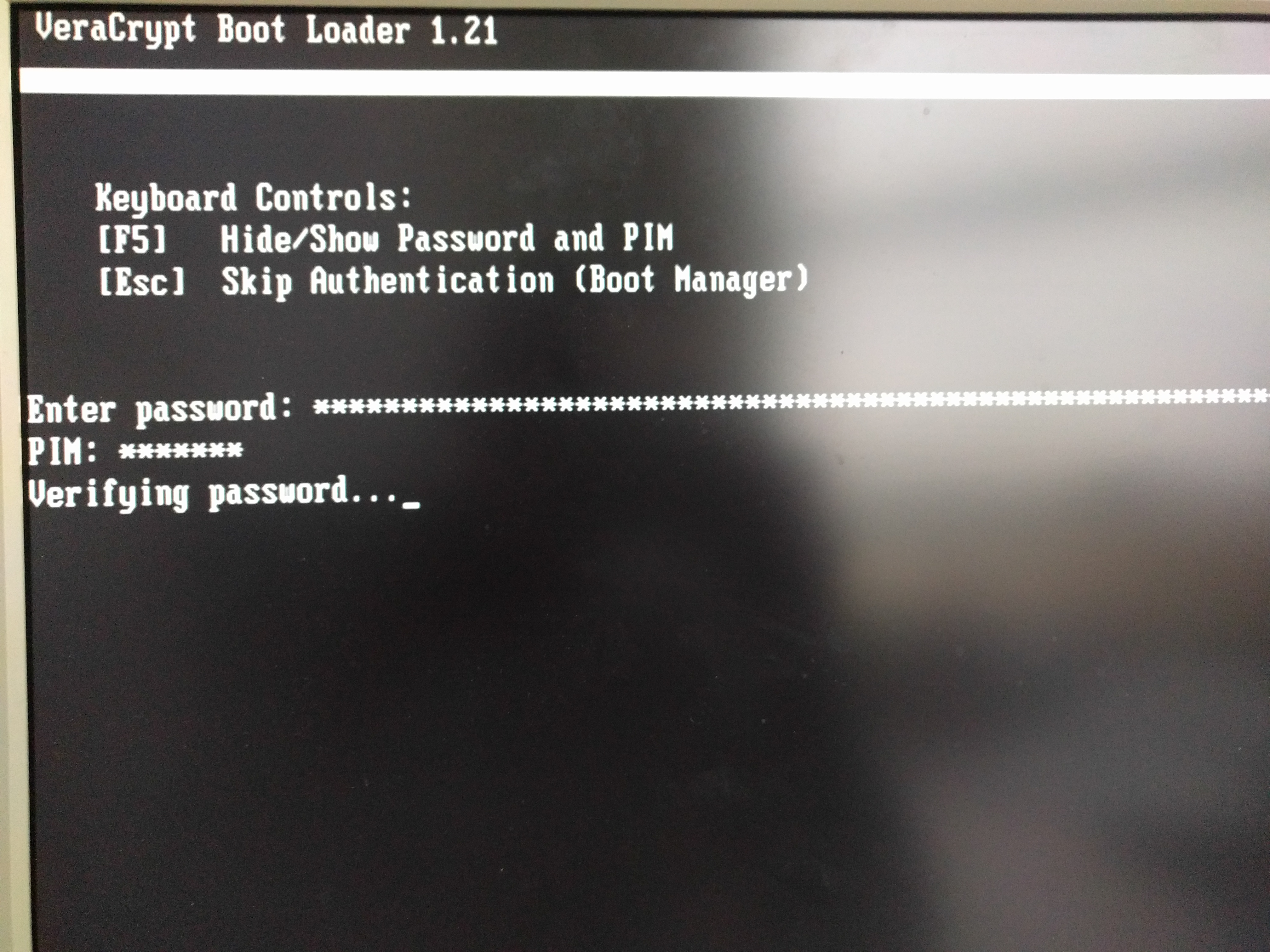
Probíhá běžný start Windows.
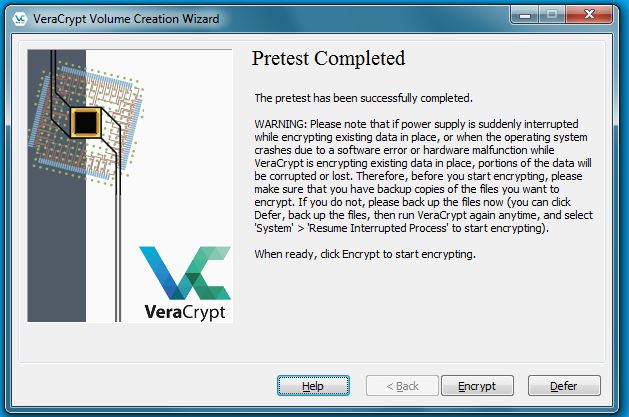
Pokračujeme klikem na „Encrypt“
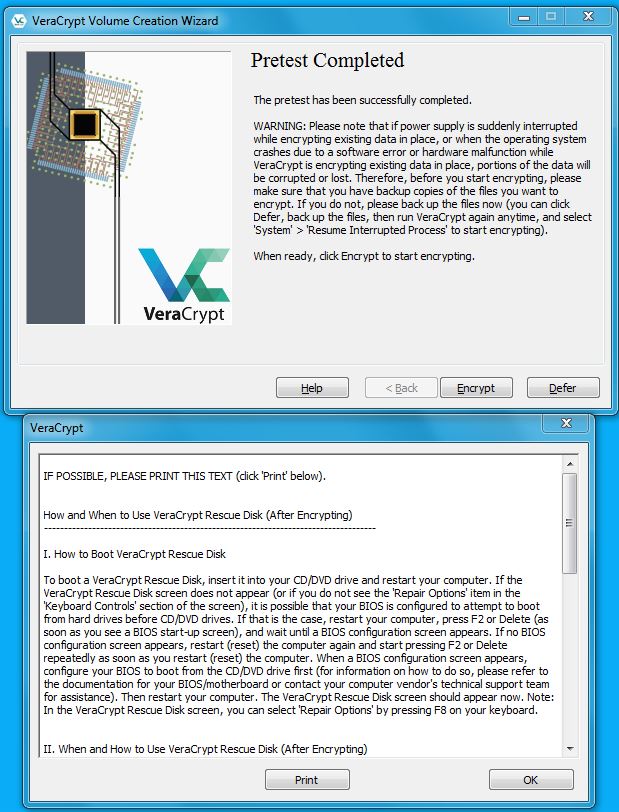
Spouští se samotné šifrování, což už je operace na hodiny ( dle velikosti HDD a výkonu HW ). Po tuto dobu bude práce na počítači opravdu pomalá, takže je to ideální čas zajít si na dobrou večeři.
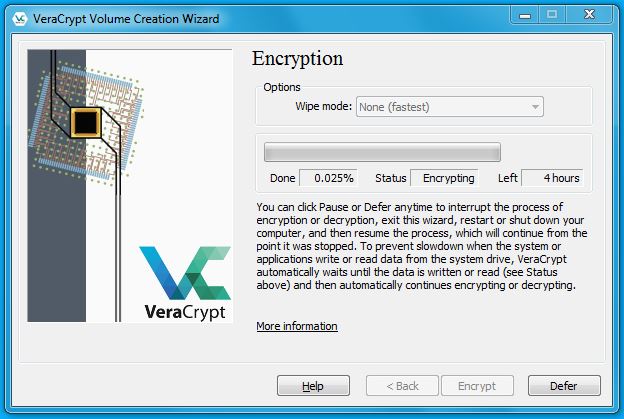
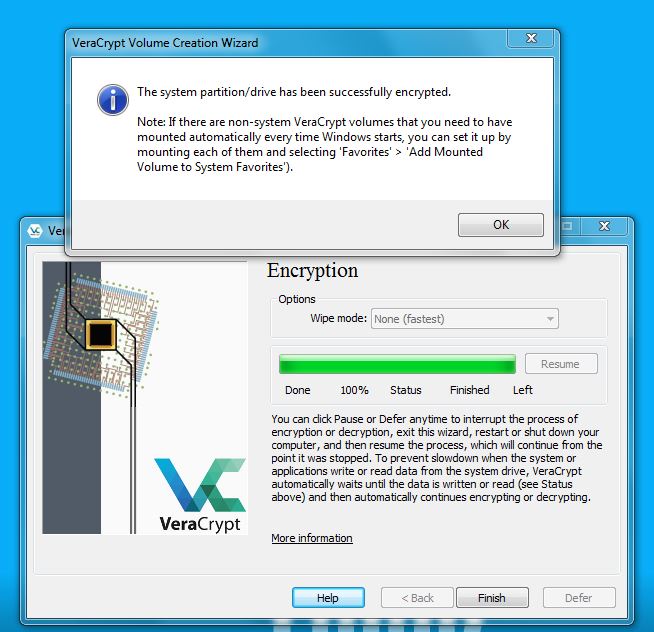
A to je vše.

Příznivec Open Source, Linuxu a IT obecně.
Živí se jako Ajťák, ve chvílích volna žije internetem a cestováním po významných pamětihodnostech zemí českých a moravských .


1 komentář
Přidat →Děkuji Petře, zašifruji si disk s win, dnes nikdo neví kdo se mu tam pomocí internetu nacpe…